Media Converter SA Edition 0.7 -
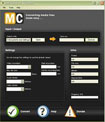
Media Converter SA Edition 0.7
Các chương trình chuyển đổi định dạng media thường chỉ làm công việc là thay đổi định dạng của chúng để có thể phù hợp với các thiết bị hoặc xem trên máy tính. Tuy nhiên, với Media Converter SA Editor, bạn còn làm được nhiều điều hơn thế.
Trong quá trình sử dụng máy tính, đặc biệt là những ai yêu nhạc và phim có lẽ đã rất quen thuộc với các chương trình chuyển đổi định dạng. Thông thường, nhiệm vụ chính của các chương trình này là thay đổi định dạng, cách thức mã hóa của file video hoặc audio để có thể chạy trên máy tính hoặc các thiết bị giải trí cầm tay. Nhưng có một chương trình, ngoài chức năng trên còn có thể giúp bạn thay đổi kích cỡ, chất lượng, tần số khung hình của file video… và còn nhiều điều hơn thế. Đó chính là Media Converter SA Editor, được xem là chương trình chuyển đổi định dạng tốt nhất hiện nay.
Media Converter SA Editor là tiện ích miễn phí, cho phép bạn thay đổi định dạng, thay đổi kích cỡ, thay đổi các thông tin, chất lượng hình ảnh, thậm chí còn cho phép bạn cắt file video nếu muốn… Download chương trình tại đây (chương trình yêu cầu máy tính phải cài đặt .NET Framework trước khi sử dụng.
Sau khi download và cài đặt, kích hoạt để sử dụng chương trình. Dù có chức rất nhiều chức năng, nhưng giao diện chính của chương trình cũng giống với các chương trình chuyển đổi định dạng media khác. Việc đầu tiên của bạn đó là click Open ở mục Select a File để chọn file media cần chuyển đổi.
Đối với các chương trình chuyển đổi định dạng thông thường, những gì bạn cần làm là chọn file nguồn, chọn định dạng file cần chuyển đổi, chọn vị trí lưu file và cuối cùng nhấn nút chuyển đổi để kết thúc. Nhưng với Media Converter SA Editor, bạn làm được nhiều hơn thế. Tiếp theo, click Save As ở mục Save As để đặt tên và chọn vị trí lưu file sau khi chuyển đổi. Lưu ý, bạn phải chọn định dạng file cần chuyển đổi ở mục Save as Type tại hộp thoại lưu file. Cuối cùng, nhấn Convert để quá trình chuyển đổi xảy ra. Thông tin của quá trình chuyển đổi sẽ được hiển thị và tính toán ở khung Infos trên giao diện chương trình. Sau khi quá trình kết thúc, bạn sẽ có 1 file video với định dạng và các thiết lập thông số đã chọn. Đây chính là đặc điểm nổi bật và vượt trội mà Media Converter SA Editor mang đến cho bạn. Theo Dantri
Tại mục Settings, phần Video Resulation cho phép bạn thay đổi kích cỡ của file video sau khi chuyển đổi. Phần Max file size cho phép bạn giới hạn kích cỡ tối đa của file video. Phần Audito Bitrate và Video Bitrate cho phép bạn thiết lập tần số của âm thanh và hình ảnh. Những thiết lập này có thể làm ảnh hưởng đến dung lượng của file sau khi chuyển đổi. Ngoài ra, bạn cũng có thể thiết lập thời điểm bắt đầu của file video kết quả bằng cách điền thời gian vào mục Start at Position. Nếu những giá trị này không được thiết lập, video sau khi chuyển đổi sẽ giữ nguyên các thuộc tính vốn có của nó.


Tóm lại, miễn phí và dễ sử dụng, cộng thêm những tính năng độc đáo, Media Converter SA Editor xứng đáng với danh hiệu chương trình chuyển đổi media miễn phí tốt nhất










